Adición de un subinforme y parámetros a un informe paginado del Generador de informes
Se aplica a: Generador de informes de Microsoft (SSRS)
Power BI Report Builder
Diseñador de informes en SQL Server Data Tools
Agregue subinformes a un informe paginado cuando desee crear un informe principal que actúe como contenedor para varios informes relacionados. Un subinforme es una referencia a otro informe. Para relacionar los informes a través de valores de datos, debe diseñar un informe con parámetros como subinforme. Por ejemplo, para que varios informes muestren datos para el mismo cliente, podría crear un informe que muestre los detalles de un determinado cliente. Al agregar un subinforme al informe principal, puede especificar los parámetros que se deben pasar al subinforme.
También puede agregar subinformes a filas o columnas dinámicas de una tabla o matriz. Cuando se procesa el informe principal, se procesa el subinforme para cada fila. En este caso, considere la posibilidad de lograr el efecto deseado usando regiones de datos o regiones de datos anidadas.
Nota:
Puede crear y modificar los archivos de definición de informes paginados (.rdl) en el Generador de informes de Microsoft, en Power BI Report Builder y en el Diseñador de informes de SQL Server Data Tools.
Requisitos previos
- Para agregar un subinforme a un informe, primero debe crear el informe que actúa como el subinforme. Para obtener más información sobre la creación del subinforme, vea Subinformes en informes paginados (Generador de informes).
Agregar un subinforme
En la pestaña Insertar, seleccione Subinforme.
En la superficie de diseño, elija una ubicación en el informe y, a continuación, arrastre un cuadro hasta que alcance el tamaño deseado para el subinforme. O bien, seleccione la superficie de diseño para crear un subinforme de tamaño predeterminado.
Haga clic con el botón derecho en el subinforme y, después, seleccione Propiedades del subinforme.
En el cuadro de diálogo Propiedades del subinforme, introduzca un nombre en el cuadro de texto Nombre o acepte el valor predeterminado. El nombre debe ser único en el informe. De forma predeterminada, se asigna un nombre general como
Subreport1oSubreport2.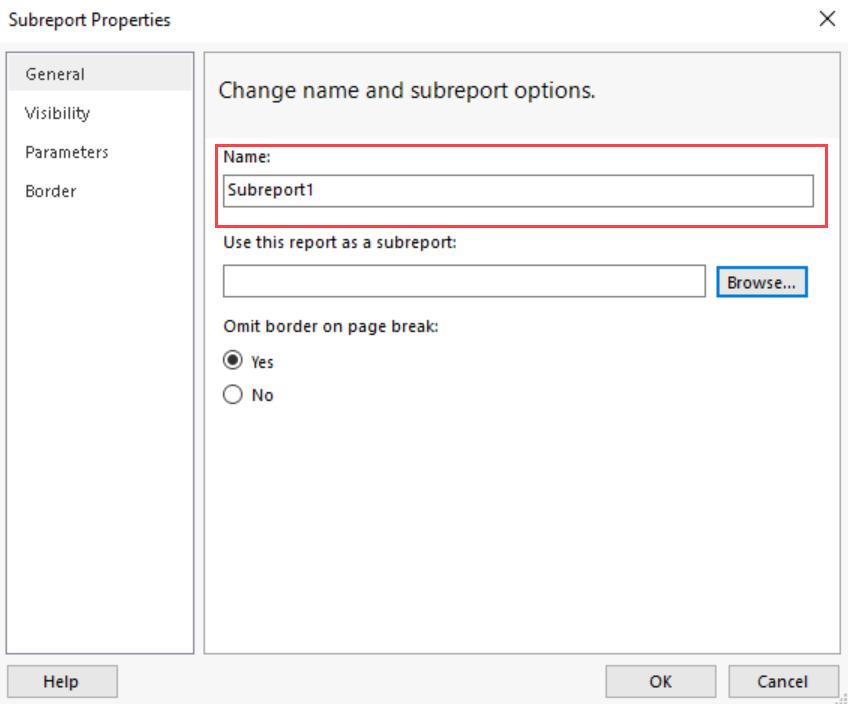
En el cuadro Usar este informe como un subinforme, seleccione Navegar o introduzca el nombre del informe. Es preferible seleccionar Navegar, porque la ruta de acceso al subinforme se especifica automáticamente. El informe se puede especificar de varias maneras. Para obtener más información, consulte Especificar las rutas de acceso a los elementos externos en un informe paginado (Generador de informes).
(Opcional) Elija Sí para Omitir borde en el salto de página , para impedir que un borde se represente en mitad del subinforme si este abarca más de una página.
Seleccione Aceptar.
Especificar los parámetros que quiere pasar a un subinforme
En la vista de diseño, haga clic con el botón derecho en el subinforme y, después, seleccione Propiedades del subinforme.
En el cuadro de diálogo Propiedades del subinforme, seleccione la pestaña Parámetros.
Seleccione Agregar. Se agrega una nueva fila a la cuadrícula de parámetros.
En el cuadro de texto Nombre , escriba el nombre de un parámetro en el subinforme o elíjalo del cuadro de lista. Este nombre debe coincidir con un parámetro de informe del subinforme, no con un parámetro de consulta.
En el cuadro de lista Valor , escriba o seleccione el valor que se pasará al subinforme. Este valor puede ser texto estático o una expresión que haga referencia a un campo o a otro objeto del informe principal.
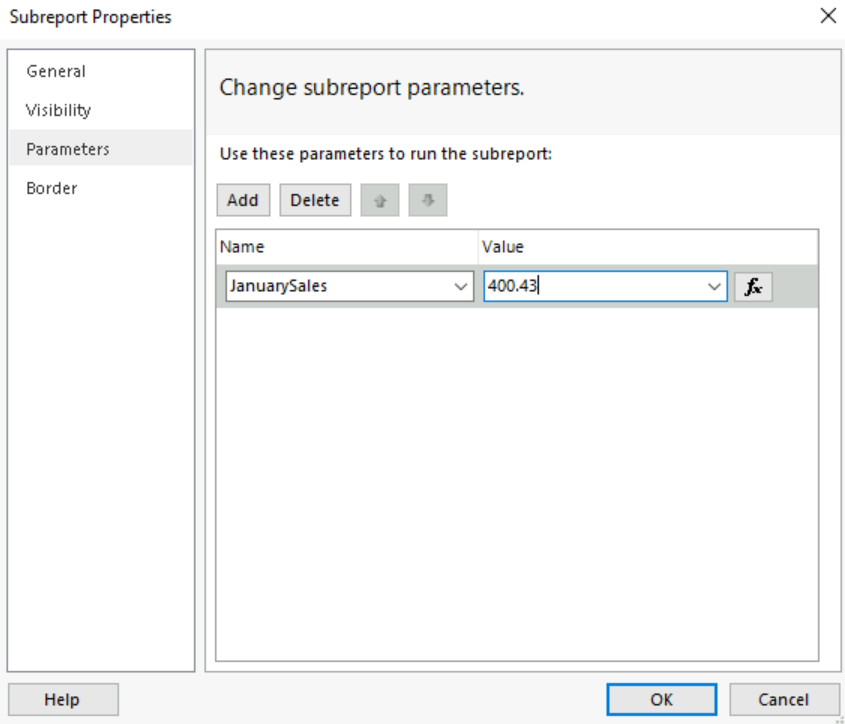
Nota:
En el Generador de informes, si falta un parámetro en la lista Parámetros y se ha definido un valor predeterminado para el subinforme, este se procesa correctamente.
En el Diseñador de informes, todos los parámetros que requiera el subinforme deben incluirse en la lista Parámetros . Si falta un parámetro necesario, el subinforme no se muestra correctamente en el informe principal.
Repita los pasos 3 y 5 para especificar un nombre y un valor para cada parámetro del subinforme.
Para eliminar un parámetro de subinforme, elija el parámetro en la cuadrícula de parámetros y, a continuación, seleccione Eliminar.
Para cambiar el orden de un parámetro del subinforme, elíjalo y, después, seleccione el botón Subir o Bajar.
Cambiar el orden de un parámetro de subinforme no afecta al procesamiento del subinforme.